Pengantar
Mono adalah implementasi OpenSource dari tumpukan perangkat lunak Microsoft .NET. Ini didasarkan pada standar ECMA/ISO dan mengimplementasikan bahasa pemrograman C# dan Common Language Runtime. Untuk mengetahui lebih lanjut tentang Mono, lihat situs web proyek Mono.
Menginstal Mono di Ubuntu 21.04
Secara default, aplikasi Mono tidak ditemukan di sistem Ubuntu. Untuk menginstal Mono dari repositori resmi ikuti langkah-langkah yang diberikan di bawah ini:
1:Memasang dependensi
Mari kita mulai dengan menambahkan repositori baru melalui HTTPS. Untuk melakukannya, pertama-tama perbarui repositori apt menggunakan:
$ sudo apt updateSelain itu, instal dependensi apt untuk mono dengan menggunakan perintah:
$ sudo apt install dirmngr gnupg apt-transport-https ca-certificates software-properties-common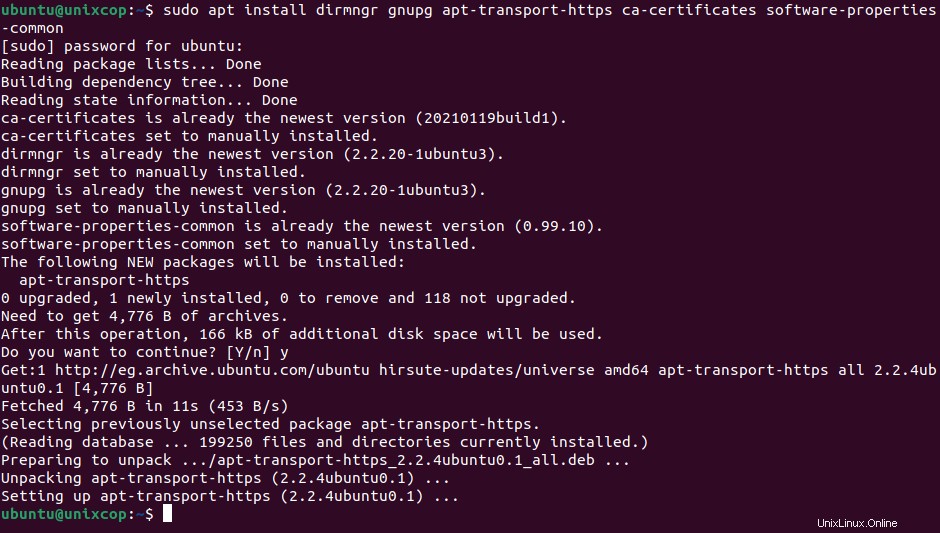
2:Mengimpor Kunci GPC
Jadi Setelah menambahkan repositori, pengguna diminta untuk mengekstrak kunci dan meletakkannya di server Ubuntu.
$ sudo apt-key adv --keyserver hkp://keyserver.ubuntu.com:80 --recv-keys 3FA7E0328081BFF6A14DA29AA6A19B38D3D831EF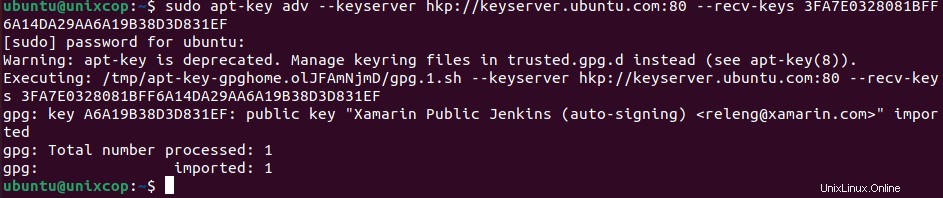
Dengan cara ini pengguna dapat dengan mudah mengimpor kunci GPC. Outputnya akan terlihat seperti yang ditampilkan di atas.
3:Menambahkan repositori Mono
Sekarang, untuk menambahkan repositori mono ke daftar sumber sistem, tambahkan perintah berikut di jendela terminal:
$ sudo apt-add-repository 'deb https://download.mono-project.com/repo/ubuntu stable-focal main'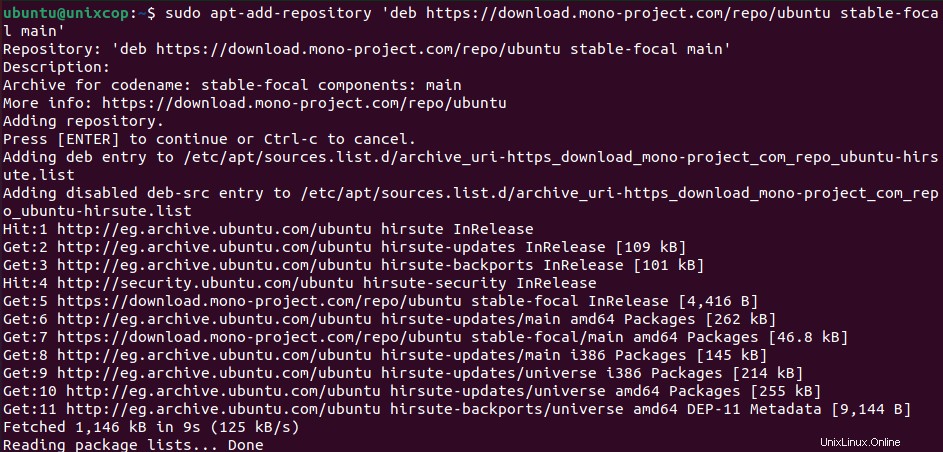
4:Memasang Mono
Setelah Anda menginstal semua dependensi Mono, langkah selanjutnya adalah menginstal Mono. Kami akan menginstal paket mono-complete.
$ sudo apt install mono-complete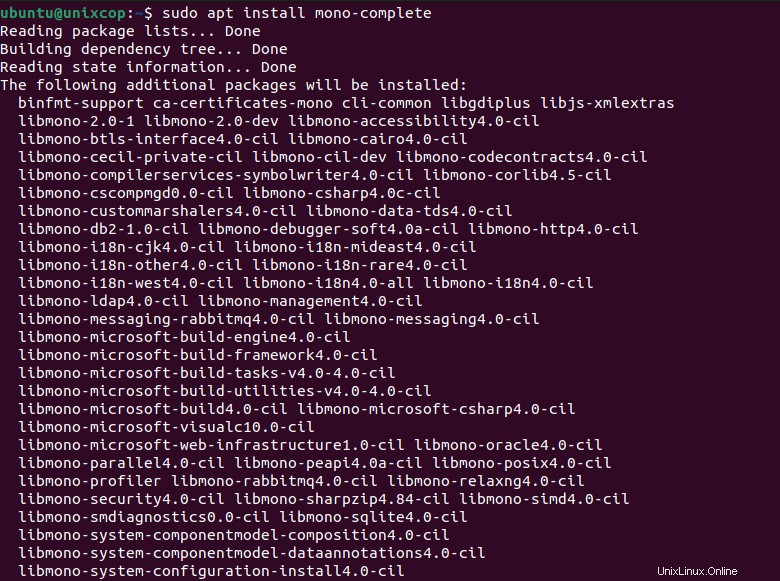
Jadi runtime Mono bersama dengan alat dan pustaka yang relevan akan berhasil diinstal.
Memverifikasi pemasangan Mono
Ketik perintah berikut di jendela terminal untuk memverifikasi mono telah diinstal:
$ mono --version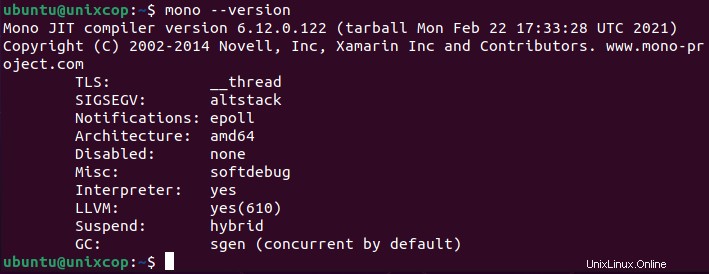
Selain Versi Mono yang terinstal ditampilkan di output. Versi terbaru Mono yang tersedia saat mengunduh adalah 6.8.0.122. Versi ini mungkin berbeda pada saat Anda mengunduh.
Buat program di Mono
Saya akan menunjukkan cara membuat program C# 'We love unixcop' kecil untuk menguji instalasi Mono kami. Mari buat .cs lalu simpan dengan nama unixcop.cs
1. Simpan kode C# Anda dalam file bernama unixcop.cs
kodenya adalah:
using System;
namespace Project_1 {
class MainClass {
public static void Main (string[] args) {
Console.WriteLine ("We love Unixcop!");
Console.ReadKey ();
}
}
}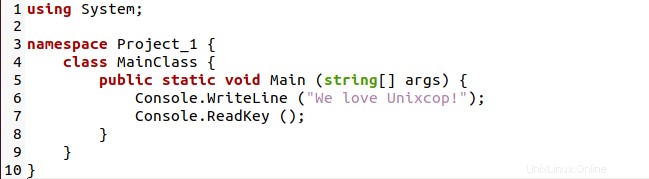
2. Jadikan unixcop.cs dapat dieksekusi. Klik kanan file unixcop.cs -> pilih Properties -> Izin tab -> beri tanda centang di sebelah kiri Izinkan mengeksekusi file sebagai program seperti yang ditunjukkan.
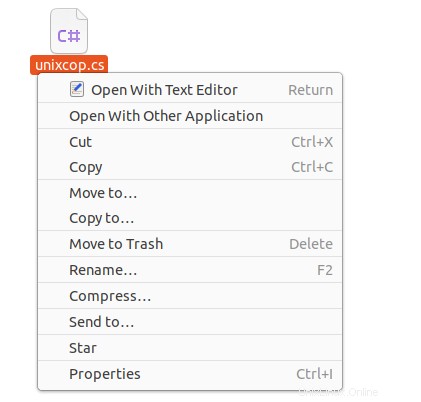
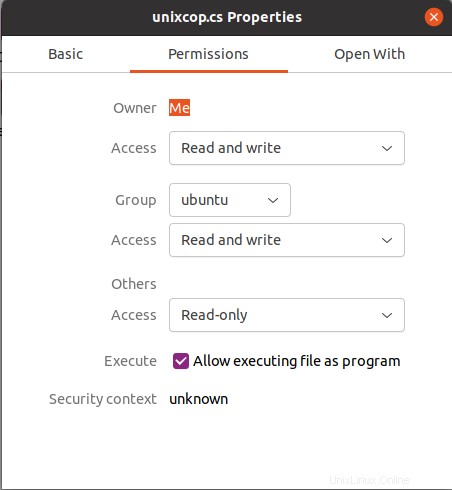
3. Ubah direktori menggunakan cd perintah ke direktori yang berisi file unixcop.cs.
4. Gunakan kompiler mcs dan buat executable Windows bernama unixcop.exe dari sumber unixcop.cs .
$ mcs -out:unixcop.exe unixcop.cs5. Jalankan program unixcop.exe dengan mono.
$ mono unixcop.exe
Kesimpulan
Pada artikel ini, kami melihat cara menginstal Mono pada sistem Ubuntu 21.04 secara rinci. Kami kemudian memverifikasi pemasangan aplikasi dan menulis unixcop small kecil skrip untuk menguji kompiler Mono C#.